有大量的GUI应用程序可用于在Linux中查看图像。说实话,我还没有使用过任何在终端本身中显示图片的命令行应用程序。幸运的是,我找到了2个命令行图像查看器来在终端中显示图像。这些应用程序对于那些想为GUI应用程序使用CLI替代品并且大部分时间在Terminal中的人可能很有用。
1、使用Viu在终端中显示图像
Viu是一个从终端查看图像的命令行应用程序。它是使用Rust编程语言编写的免费的开源CLI图像查看器。使用Viu,我们可以;
-
显示流行的图像类型,包括.jpg,.png,igif等。 -
以自定义尺寸显示图像。
安装Viu
由于Viu是用Rust编写的,因此我们可以使用Cargo软件包管理器进行安装。在Linux框中安装Rust后,运行以下命令以安装Viu。
linuxmi@linuxmi:~/www.linuxmi.com$ cargo install viu
在Arch Linux及其衍生版本上,可以使用任何AUR帮助程序(如Yay)从AUR安装它。
linuxmi@linuxmi:~/www.linuxmi.com$ yay -S viu
Viu也可作为按编译的二进制文件使用。从发行页面下载最新的二进制文件。撰写本文时,最新版本为1.2.1。
下载Viu二进制文件后,使其可执行:
linuxmi@linuxmi:~/www.linuxmi.com$ chmod +x viu
然后,将其移动到您的路径,例如/usr/local/bin/。
linuxmi@linuxmi:~/www.linuxmi.com$ sudo mv viu /usr/local/bin/
Viu用法
Viu的用法很简单。只需键入viu,然后输入图像路径,然后按Enter键。
linuxmi@linuxmi:~/www.linuxmi.com$ viu linuxmi.com.jpg
样例输出如下:
使用Viu在终端中显示图像
您甚至可以使用-h(高度)或-w(宽度)标志显示自定义尺寸图像,如下所示。
linuxmi@linuxmi:~/www.linuxmi.com$ viu linuxmi.com.jpg -w 50
样例输出如下:
使用Viu显示自定义尺寸的图像
要在一个文件夹中一个接一个显示多个图像,请使用如下通配符。
linuxmi@linuxmi:~/www.linuxmi.com$ viu linuxmi/tuxiang\ *
就像我已经提到的那样,Viu能够显示不同格式的图像。例如,以下命令将使用Viu显示gif图像:
linuxmi@linuxmi:~/www.linuxmi.com$ viu linuxmi.com.gif
使用viu显示动画图像
要退出,只需按CTRL + C即可。
有关Viu的更多详细信息,请通过键入以下命令来参考帮助部分:
$ viu-帮助
2、使用FIM在终端中显示图像
FIM另一个从终端查看图像的命令行应用程序,它是 Fbi IMproved 的简写,意思是 Fbi 改进版。对于那些不知道的人,Fbi是一个 framebuffer imageviewer的简写。它使用系统的framebuffer直接从命令行显示图像。默认情况下,它从终端本身显示bmp、gif、jpeg、PhotoCD、png、ppm、tiff和xwd。对于其他格式,它将尝试使用ImageMagick的转换。FIM实用程序引起了我的注意,因为与大多数GUI图片查看器应用程序相比,它非常轻量级。
FIM基于Fbi,它是一个高度可自定义和可编写脚本的图像查看器,面向喜欢使用Vim文本编辑器或Mutt邮件用户代理等软件的用户。它以全屏显示图像,并且可以使用键盘快捷键控制图像(例如,调整大小,翻转,缩放)。与fbi不同,FIM实用程序是通用的。它可以打开许多文件格式,并且可以以下视频模式显示图片:
-
以图形方式使用Linux framebuffer设备。 -
在X/Xorg下以图形方式使用使用SDL库。 -
式在X/Xorg下以图形方式使用Imlib2库。 -
使用Aalib库,在任何文本控制台中以ASCII艺术形式呈现。
FIM是完全免费和开源的。
安装FIM
FIM图像查看器在基于DEB的系统(例如Ubuntu,Linux Mint)的默认存储库中可用。因此,您可以使用以下命令安装fbi:
linuxmi@linuxmi:~/www.linuxmi.com$ sudo apt-get install fim
如果您的Linux发行版的默认存储库中没有它,您可以从源代码下载、编译和安装,如官方文档页面中“下载和构建说明”一节所述。
FIM的使用
安装完成后,您可以使用以下命令使用“自动缩放”选项显示图像:
linuxmi@linuxmi:~/www.linuxmi.com$ fim -a linuxmi.com.jpg
下面是我在Ubuntu的示例输出。
使用Fim在终端中显示图像
如您在上面的屏幕截图中看到的那样,FIM没有使用任何外部GUI图片查看器。相反,它使用我们系统的帧缓冲区来显示图像。
如果当前目录中有多个.jpg文件,则可以使用通配符将其全部打开,如下所示。
linuxmi@linuxmi:~/www.linuxmi.com$ fim -a * .jpg
要打开目录中的所有图像,例如 linuxmi,请运行:
linuxmi@linuxmi:~/www.linuxmi.com$ fim linuxmi/
我们还可以在文件夹及其子文件夹中递归打开图像,然后按如下所示对列表进行排序。
linuxmi@linuxmi:~/www.linuxmi.com$ fim -R linuxmi/ –sort
要以ASCII格式呈现图像,可以使用-t标志。
linuxmi@linuxmi:~/www.linuxmi.com$ fim -t linuxmi.com.jpg
要退出Fim,请按ESC或q。
键盘快捷键
您可以使用各种键盘快捷键来管理图像。例如,要加载下一张图像和上一张图像,请按PgUp/PgDown键。放大或缩小,使用+/-键。这是用于控制FIM中图像的通用键。
-
PageUp/Down:上一张/下一张图片 -
+/-:放大/缩小 -
a:自动缩放 -
w:适合宽度 -
h:适合高度 -
j/k:下移/上移 -
f/m:翻转/镜像 -
r/R:旋转(顺时针和逆时针) -
ESC/q:退出
有关完整的详细信息,请参见手册页。
$ man fim
OK,就这样简单明了。如果您使用或者了解任何其他命令行图像查看器,请在下面的评论部分中告诉我们。谢谢。
以上就是良许教程网为各位朋友分享的Linu系统相关内容。想要了解更多Linux相关知识记得关注公众号“良许Linux”,或扫描下方二维码进行关注,更多干货等着你 !


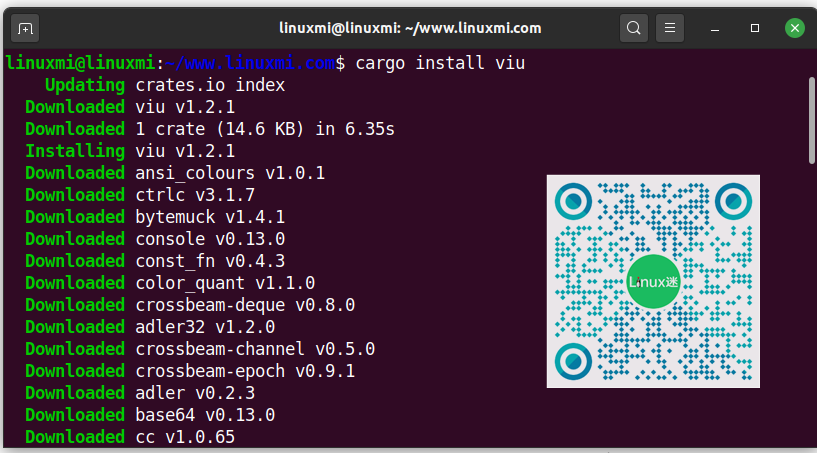


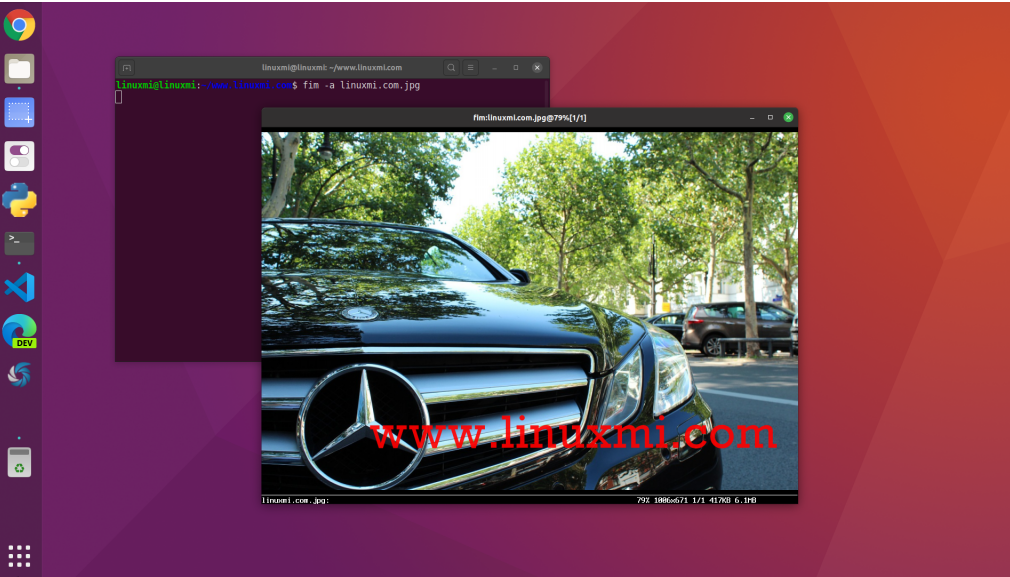


 微信扫一扫打赏
微信扫一扫打赏
 支付宝扫一扫打赏
支付宝扫一扫打赏

.png)
